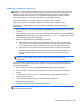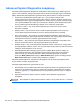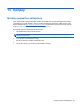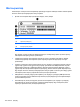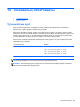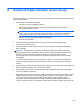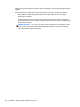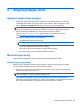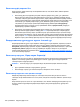User Guide - Windows 8
Table Of Contents
- Қош келдіңіз
- Компьютермен танысу
- Желіге қосылу
- Пернетақта, сенсорлы тақтаның қимылдары және меңзегіш құрылғылар арқылы шарлау
- Мультимедиа
- Қуатты басқару
- Компьютерді өшіру
- Қуат параметрлерін орнату
- Қуатты үнемдеу күйлерін пайдалану
- Батарея қуатын пайдалану
- Батарея туралы қосымша ақпарат табу
- Батареяны тексеру бағдарламасын пайдалану
- Қалған батарея зарядын көрсету
- Батареяның зарядсыздану уақытын ұлғайту
- Төмен батарея деңгейлерін басқару
- Батареяны салу және шығарып алу
- Батарея қуатын үнемдеу
- Пайдаланушы ауыстыратын батареяны сақтау (тек таңдаулы үлгілерде)
- Пайдаланушы ауыстыратын батареяны қоқысқа тастау (тек таңдаулы үлгілерде)
- Пайдаланушы ауыстыратын батареяны ауыстыру (тек таңдаулы үлгілерде)
- Сыртқы айнымалы ток қуаты көзін пайдалану
- Сыртқы карталар мен құрылғылар
- Медиа картаны оқу құрылғысының карталарын пайдалану (тек таңдаулы үлгілерде)
- ExpressCards картасын пайдалану (тек таңдаулы үлгілерде)
- Смарт-карталарды пайдалану (тек таңдаулы үлгілерде)
- USB құрылғысын пайдалану
- 1394 құрылғыларын пайдалану (тек таңдаулы үлгілерде)
- eSATA құрылғысын пайдалану (тек таңдаулы үлгілерде)
- Қосымша сыртқы құрылғыларды пайдалану
- Дискілер
- Дискілерді ұстау
- Қатты дискілерді пайдалану
- Оптикалық дискілерді пайдалану (тек таңдаулы үлгілерде)
- RAID құрылғысын пайдалану (тек таңдаулы үлгілерде)
- Қауіпсіздік
- Компьютерді қорғау
- Құпия сөздерді пайдалану
- Вирусқа қарсы бағдарламаны пайдалану
- Желіаралық қалқан бағдарламасын пайдалану
- Қорғаныс жүйесінің маңызды жаңартуларын орнату
- HP ProtectTools Security Manager бағдарламалық құралын пайдалану (тек таңдаулы үлгілерде)
- Қосымша қауіпсіздік кабелін орнату
- Саусақ ізін оқу құрылғысын қолдану (тек таңдаулы модельдерде)
- Күтім
- Сақтық көшірме жасау және қалпына келтіру
- Ақпараттың сақтық көшірмесін жасау
- Жүйені қалпына келтіруді жүзеге асыру
- Windows қалпына келтіру құралдарын пайдалану
- f11 қалпына келтіру құралдарын пайдалану
- Windows 8 амалдық жүйесінің дискісін (бөлек сатылады) пайдалану
- Windows жүйесінің қалпына келтіру мүмкіндігін тез әрі оңай қалпына келтіру үшін пайдалану
- Барлығын жою және Windows жүйесін қайта орнату
- HP Software Setup утилитасын пайдалану
- Computer Setup (BIOS) және Advanced System Diagnostics
- Қолдау
- Техникалық сипаттамасы
- Компьютерді сапарға алып шығу
- Ақаулықтарды жою
- Ақаулықтарды жою көздері
- Мәселелерді шешу
- Компьютер қосылмайды
- Компьютердің экраны бос
- Бағдарламалық құрал дұрыс жұмыс істемей тұр
- Компьютер қосулы, бірақ жауап бермейді
- Компьютер әдеттен тыс қызып кетеді
- Сыртқы құрылғы жұмыс істемейді
- Сымсыз желі байланысы жұмыс істемейді
- Оптикалық диск салғыш ықшам диск немесе DVD дискісін шығару үшін ашылмайды
- Компьютер ықшам дискіні, DVD немесе BD дискісін анықтамайды
- Диск ойнатылмайды
- Фильм сыртқы дисплейде көрінбейді
- Дискіні көшіру үрдісі басталған жоқ немесе аяқталмас бұрын тоқтатылды
- Электростатикалық разряд
- Индекс
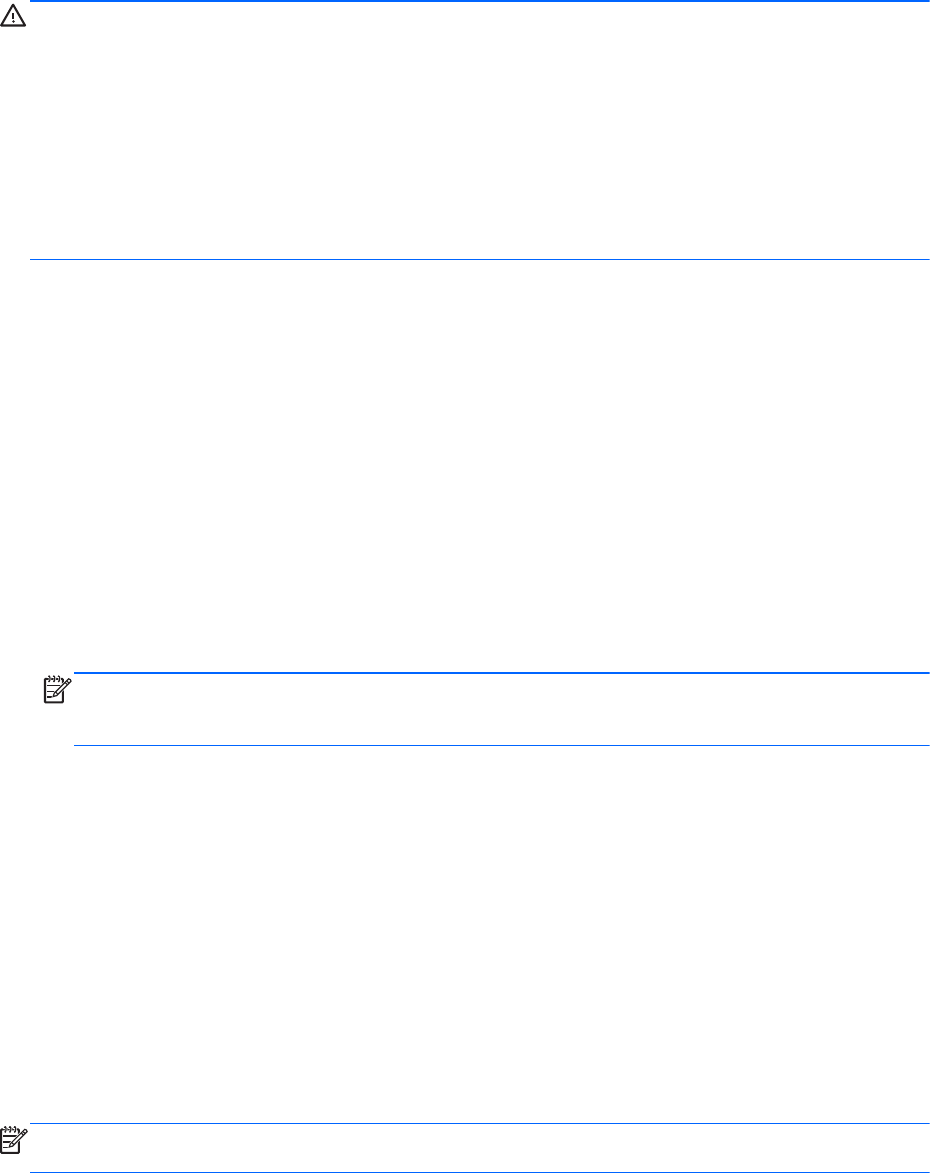
BIOS жүйесі жаңартуын жүктеп алу
ЕСКЕРТУ: Компьютердің зақымдану немесе сəтсіз орнатылу қаупін азайту үшін, компьютер
айнымалы ток адаптері арқылы сенімді сыртқы қуат көзіне қосылған кезде ғана BIOS жүйесі
жаңартуын жүктеп алып, орнатыңыз. Компьютер батареялы қуатымен жұмыс жасағанда
немесе қосымша қорек көзіне қосулы болғанда BIOS жаңартуын жүктеп алмаңыз немесе
орнатпаңыз. Жүктеп алу жəне орнату кезінде осы нұсқауларды орындаңыз:
Компьютерді айнымалы ток
көзінен ажыратқан кезде қуат сымын тартпаңыз.
Компьютердің жұмысын аяқтамаңыз немесе компьютерде ұйқылық күйді қоспаңыз.
Ешбір құрылғы, кабель немесе сымды кірістірмеңіз, шығармаңыз, жалғамаңыз немесе
ажыратпаңыз.
1. Бастау экранына с əрпін жазып, Справка и поддержка (Анықтама жəне қолдау) опциясын
таңдаңыз.
2. Компьютеріңізді анықтау үшін жəне жүктелетін BIOS жаңарту файлын алу үшін, Справка и
поддержка (Анықтама жəне қолдау) іздеу жолағында обслуживание (қызмет көрсету) деп
теріп, экрандағы нұсқауларды орындаңыз.
3. Жүктеп алу аймағында келесі қадамдарды орындаңыз:
а. BIOS жаңартуы компьютерде орнатылған BIOS нұсқасынан кейінгі
нұсқа екендігін
анықтаңыз. Күні, аты немесе басқа таңба ескертуін жасаңыз. Осы мəлімет жаңарту
қатты дискіге жүктеп алынғаннан кейін орнын белгілеу үшін керек болуы мүмкін.
ə. Таңдауыңызды қатты дискіге жүктеп алу үшін экрандағы нұсқауларды орындаңыз.
BIOS жаңарту файлдары жүктеп алынатын қатты диск орнының жолын белгілеп
қойыңыз. Жаңарту бумасын орнатуға əзір болған кезде сол жолға
кіруге керек
болады.
ЕСКЕРІМ: Компьютерді желіге қосатын болсаңыз, кез келген бағдарламалық құралының
жаңартуын, əсіресе BIOS жаңартуларын, орнатар алдында желілік əкімшімен
ақылдасыңыз.
BIOS жүйесін орнату қадамдары əр түрлі болады. Жүктеп алу аяқталғаннан кейін экранда
көрсетіліп тұратын барлық нұсқауларды орындаңыз. Ешқандай нұсқаулар көрсетілмесе, осы
қадамдарды орындаңыз:
1. Бастау экранына п əрпін жазып, Проводник (Жетектеуші) пəрменін таңдаңыз.
2. Қатты диск орнын тінтуірмен екі рет басыңыз. Əдетте қатты диск атауы Local Disk (C:)
болады.
3. Алдында жазып алған қатты диск жолын пайдаланып
, жаңарту файлдары бар қатты
дискідегі қалтаны ашыңыз.
4. .exe кеңейтімі бар файлды (мысалы, filename.exe) екі рет басыңыз.
BIOS орнатылуы басталады.
5. Экрандағы нұсқауларды орындап орнатуды аяқтаңыз.
ЕСКЕРІМ: Экранда сəтті орнату туралы хабар пайда болғаннан кейін жүктеп алынған файлды
қатты дискіден жоюға болады.
Computer Setup пайдалану 109